KubeSphere 核心实战之二【在kubesphere平台上部署redis】(实操篇 2/3)
发布时间:2024年01月17日
文章目录
在kubesphere平台上部署redis应用都是基于redis镜像进行部署的,所以所有的部署操作请先到docker hub中仔细查阅redis镜像的操作说明进行。
1、登录kubesphere平台
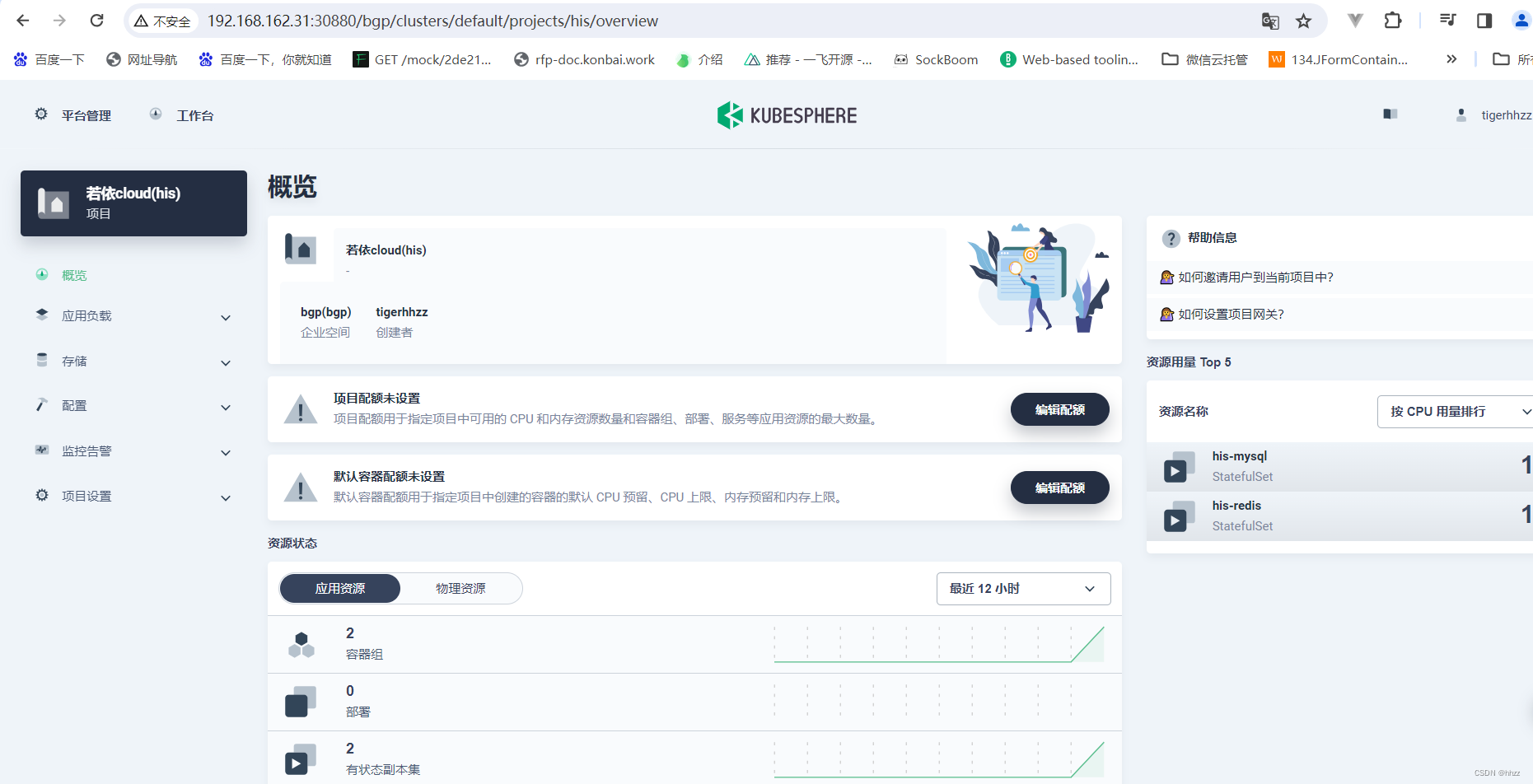
2、redis部署分析
先上一张部署分析图:

参照docker hub中redis镜像的操作流程,我们分析出:
- 启动redis容器需要一个启动命令
- redis容器没有环境变量设置
- redis容器需要有数据挂载卷
- redis有一个配置文件,需要创建配置集来自动映射配置文件
3、redis容器启动代码
#创建配置文件
## 1、准备redis配置文件内容
mkdir -p /mydata/redis/conf && vim /mydata/redis/conf/redis.conf
##配置示例
appendonly yes
port 6379
bind 0.0.0.0
#docker启动redis
docker run -d -p 6379:6379 --restart=always \
-v /mydata/redis/conf/redis.conf:/etc/redis/redis.conf \
-v /mydata/redis-01/data:/data \
--name redis-01 redis:6.2.5 \
redis-server /etc/redis/redis.conf
4、kubesphere平台部署redis
4.1、创建redis配置集
选择配置—配置字典,然后点击创建
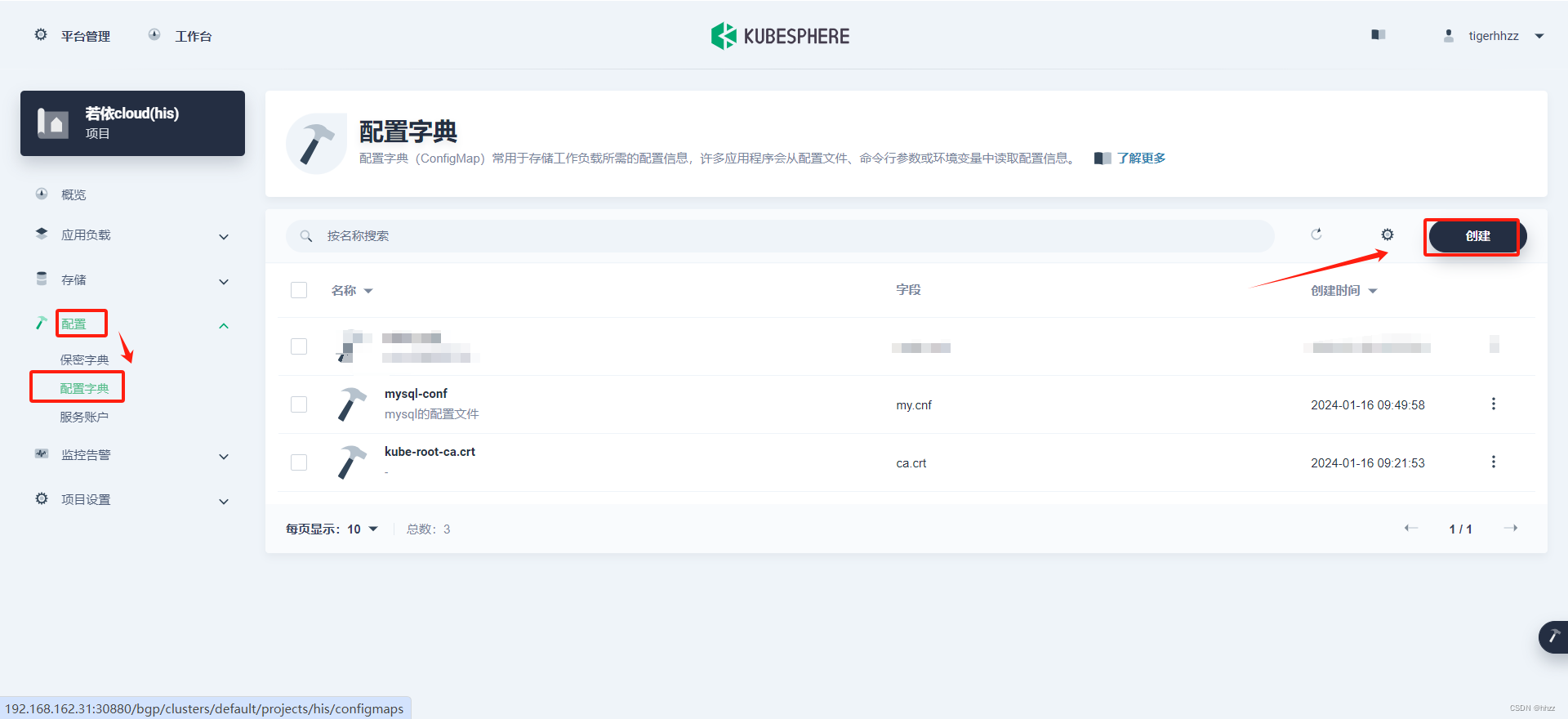
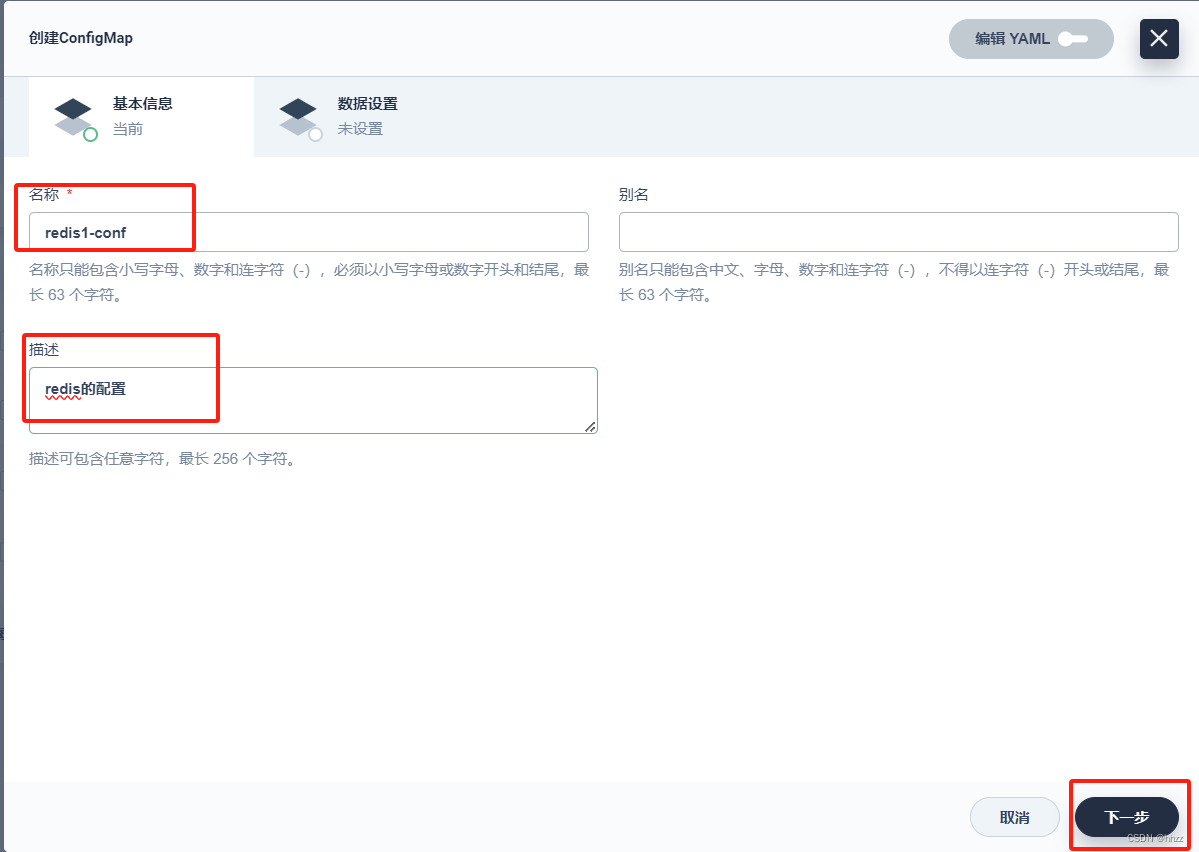
输入redis的配置集ConfigMap名称和描述,点击下一步:

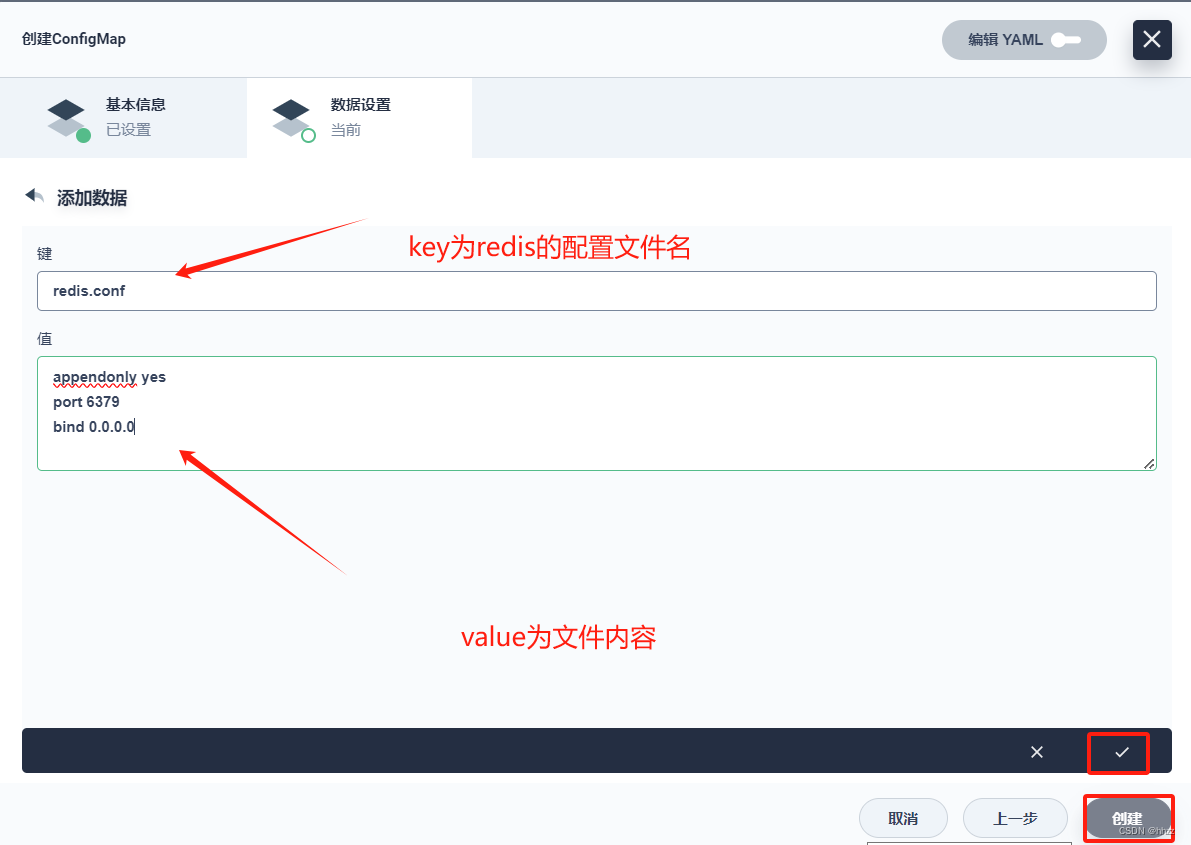
这里key为redis的配置文件名,value对应的是文件内容。然后点击应用和创建。
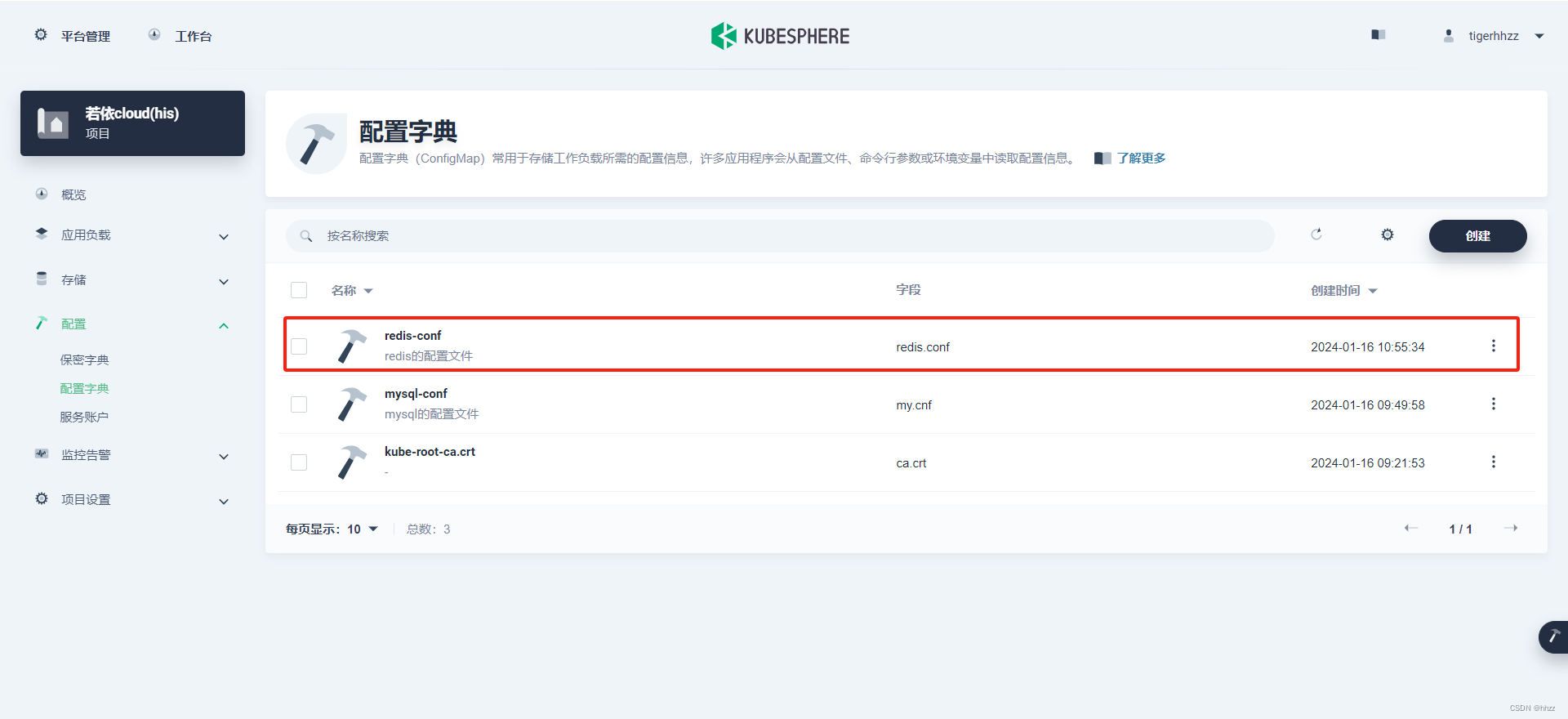
redis的ConfigMap创建好了。
4.2、创建redis工作负载
选择应用负载–工作负载,选择有状态副本集StatefulSet,然后点击创建;

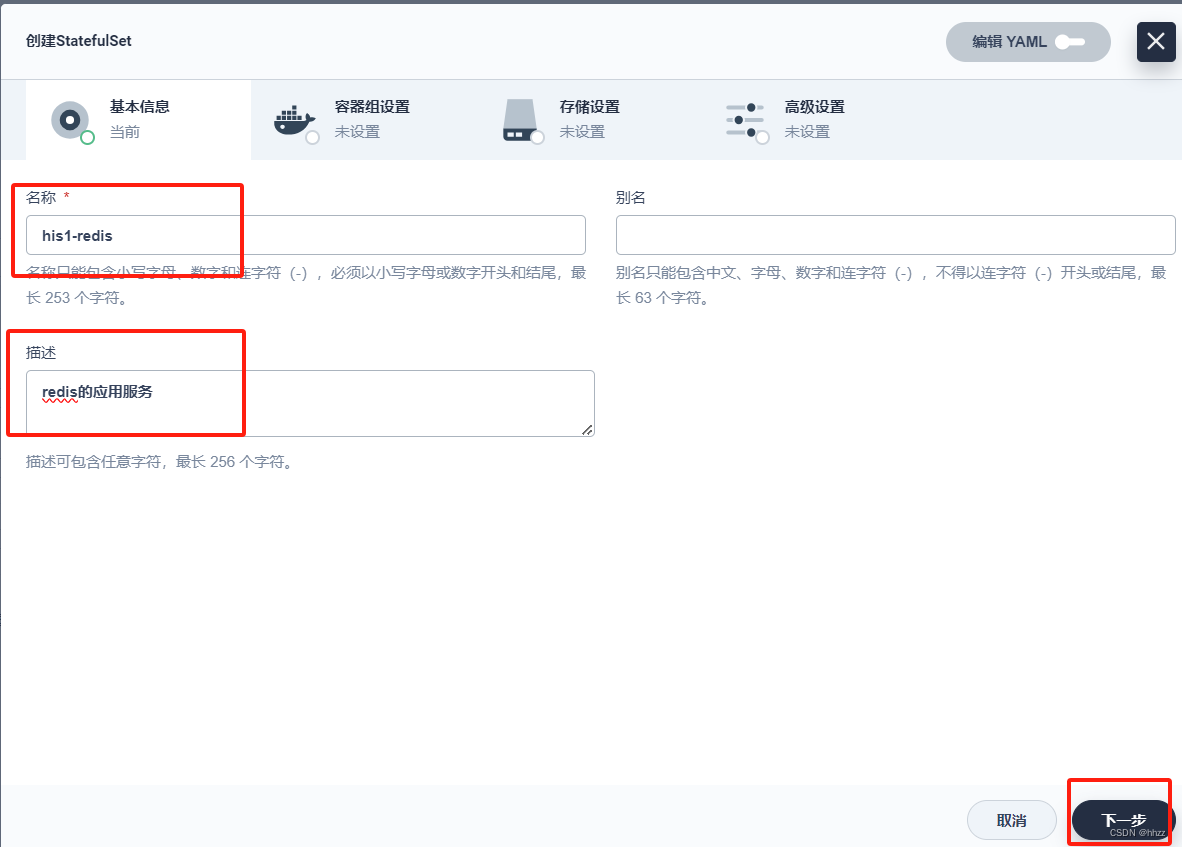
输入redis的StatefulSet名称和描述,点击下一步。
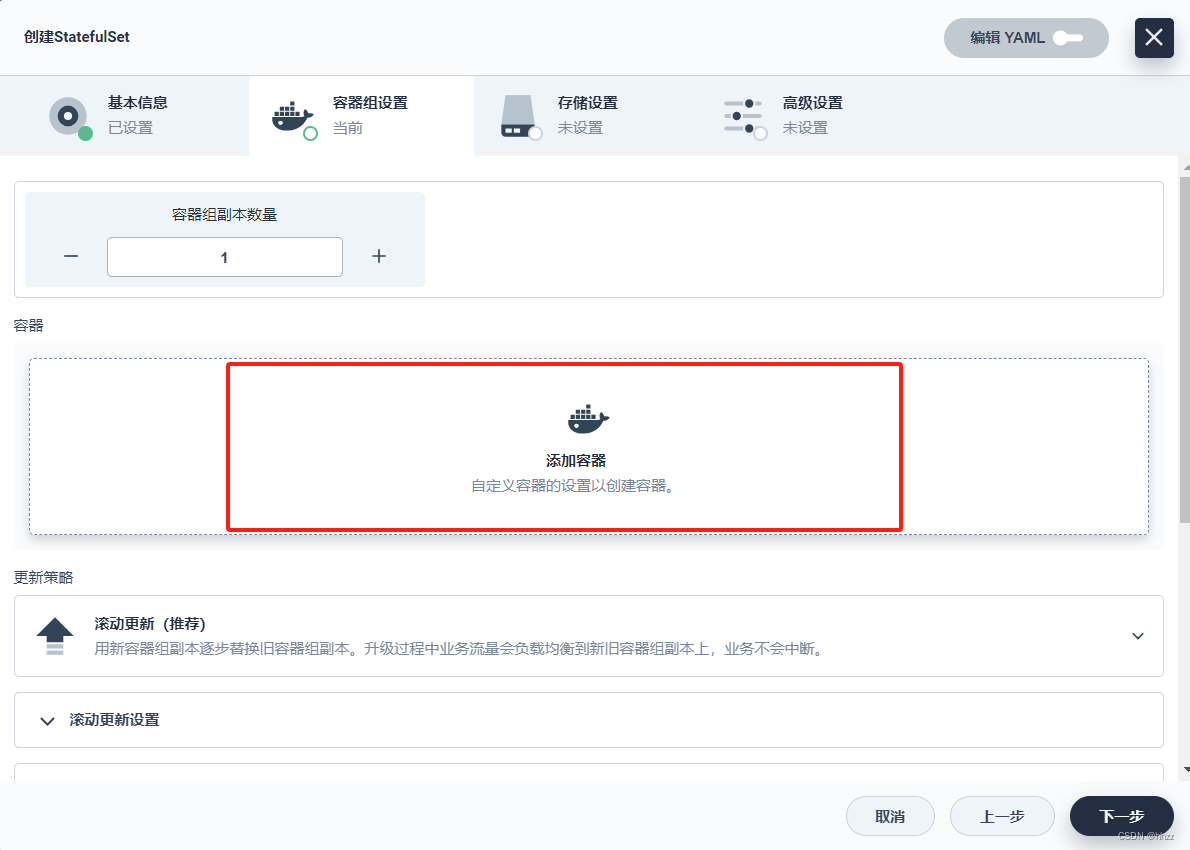
首先选择redis的镜像,这里版本输入5.0.7,然后回车进行搜索。
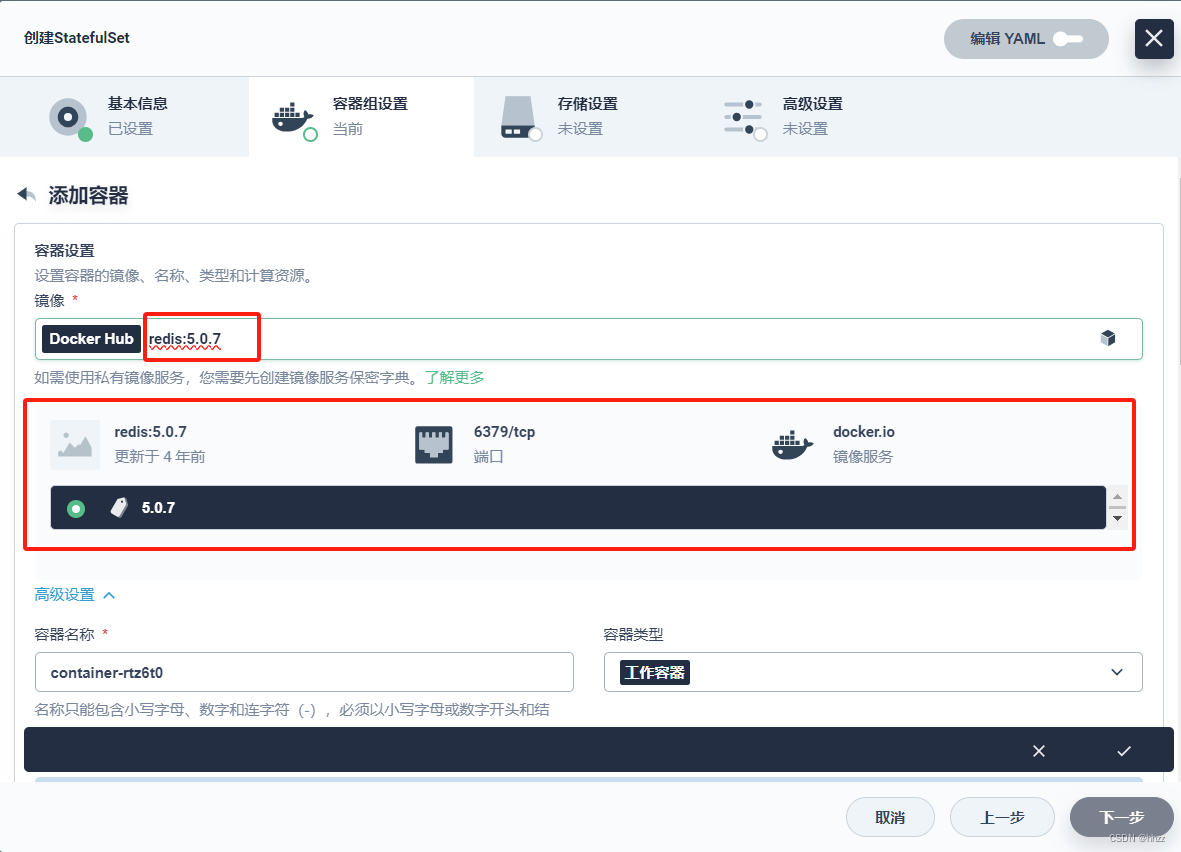
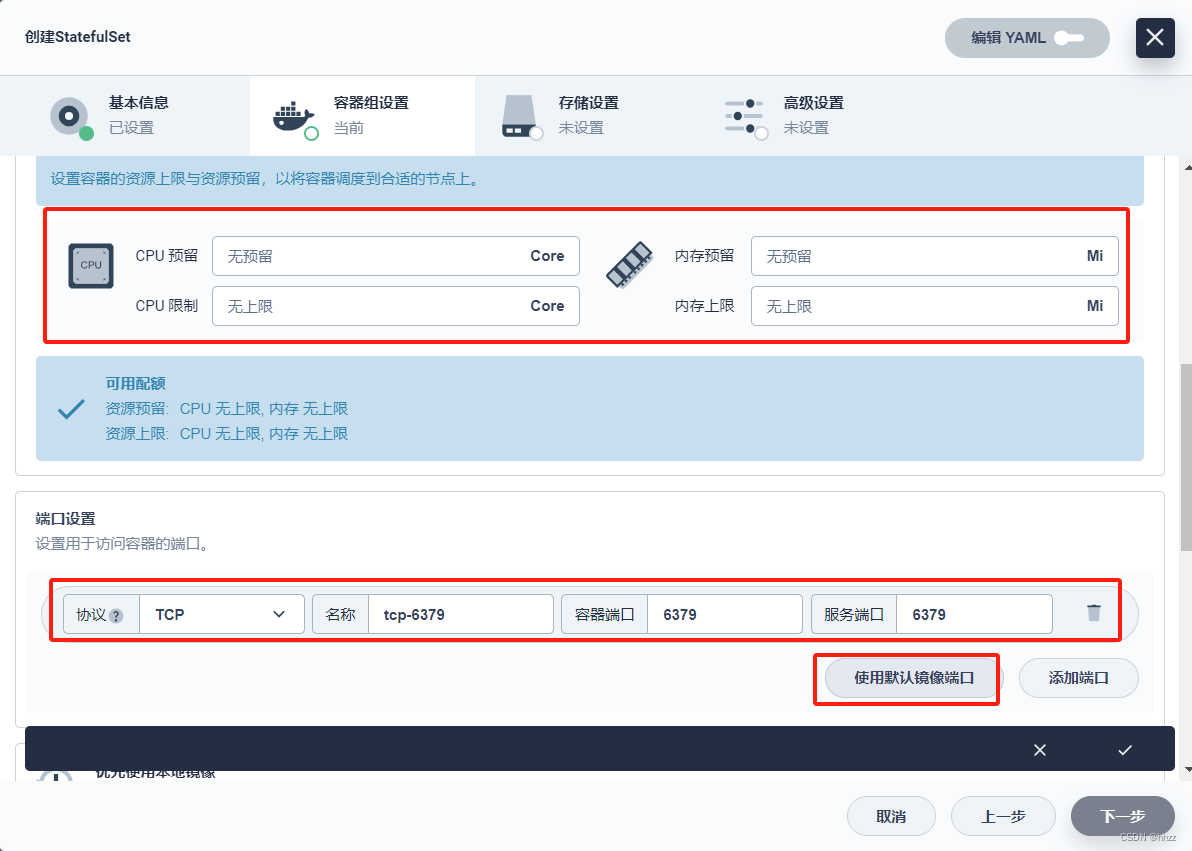
这里需要注意的是:kubesphere平台上部署redis时,创建pvc时,如果是2核4G就不要配置CPU和内存的限制,不然调度失败。
接下来,勾选启动命令,redis是自定义启动命令进行启动。
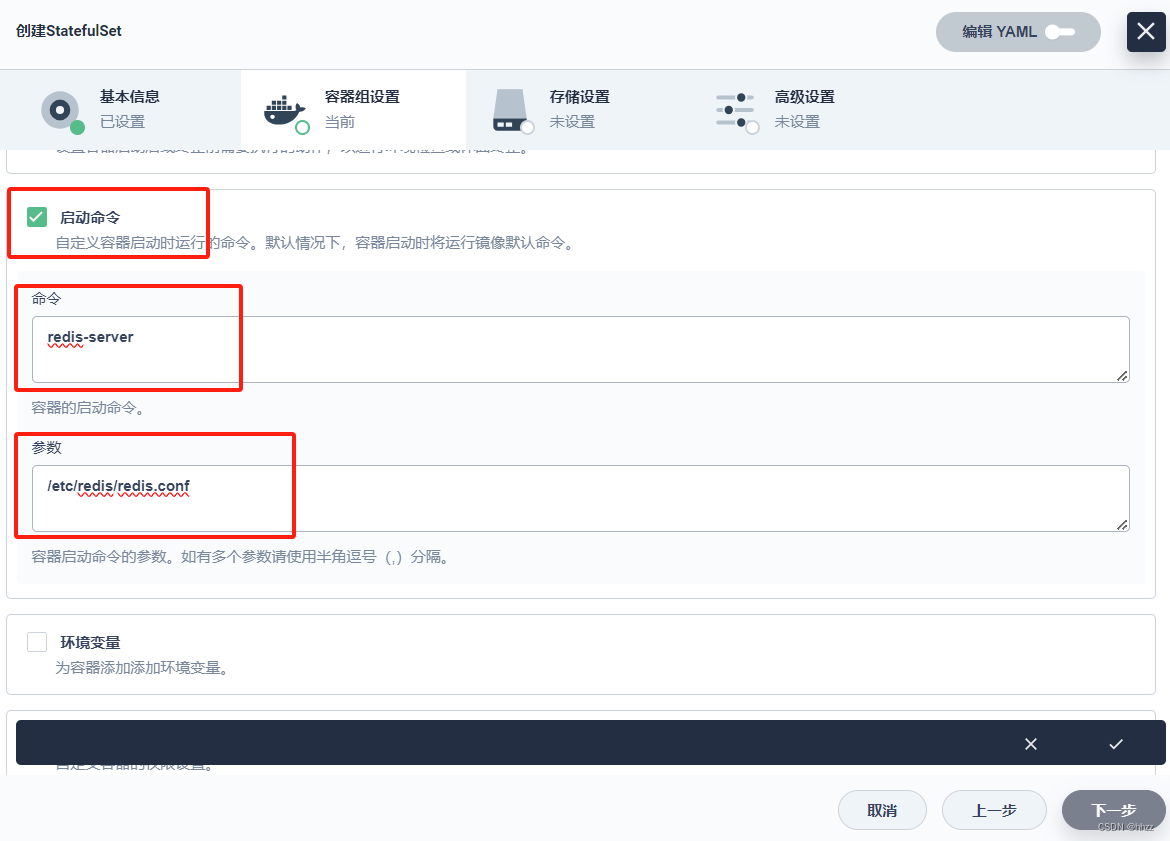
勾选同步主机时区,点击应用和下一步。
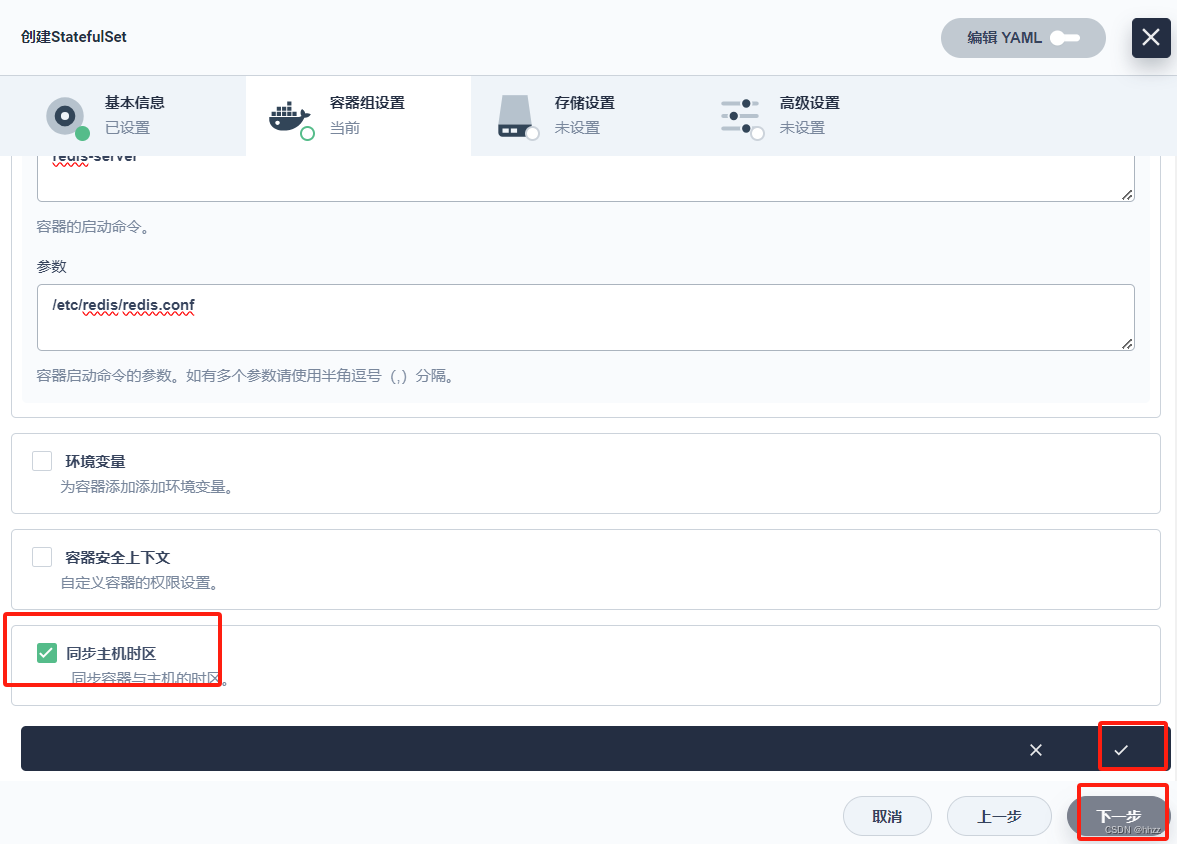
如果没有提前创建pvc,这里可以通过创建数据存储卷模板同时创建pvc。(强烈建议以后创建pvc时,按照这种方式进行创建,好处就是将来redis容器组pod进行扩缩容时,每个pod自动增减对应的pvc,而不至于多个pod容器组共用一个pvc)。
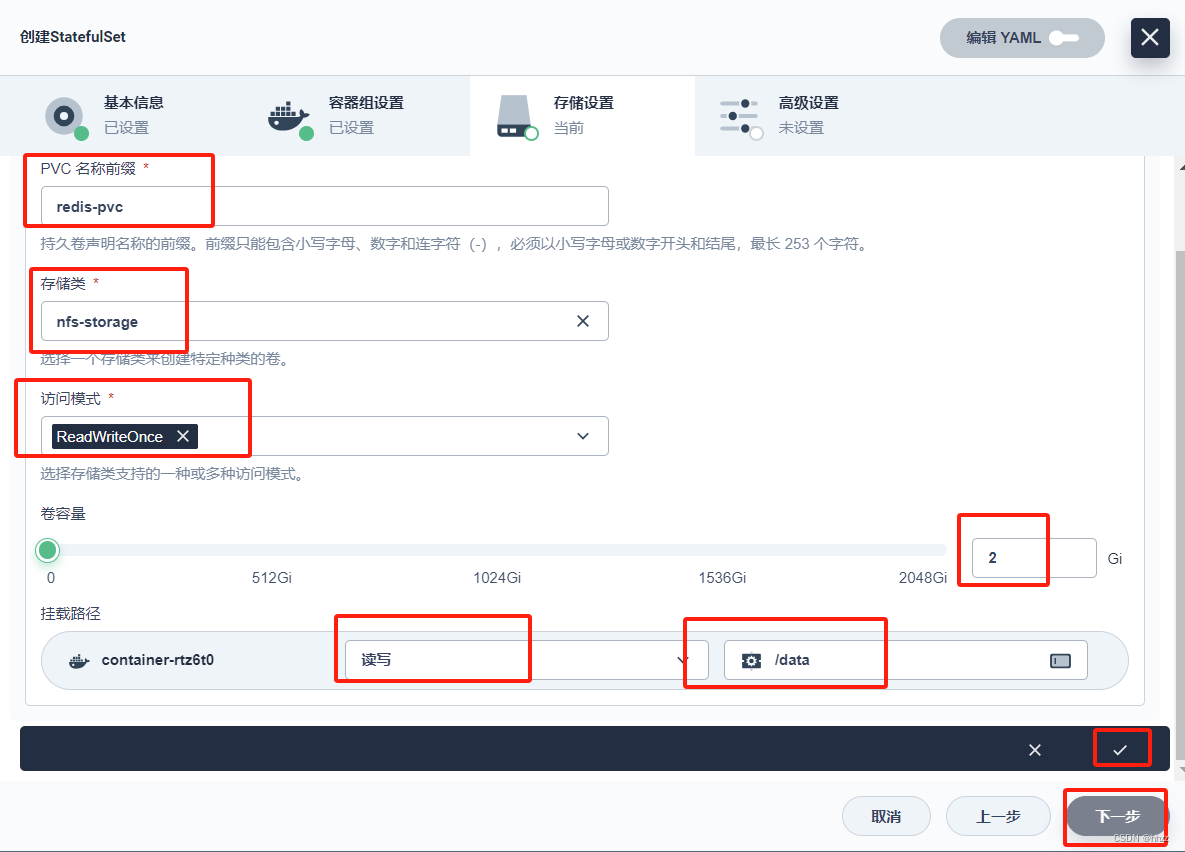
这样,redis的数据存储挂载完成了,接下来挂载redis的配置集。
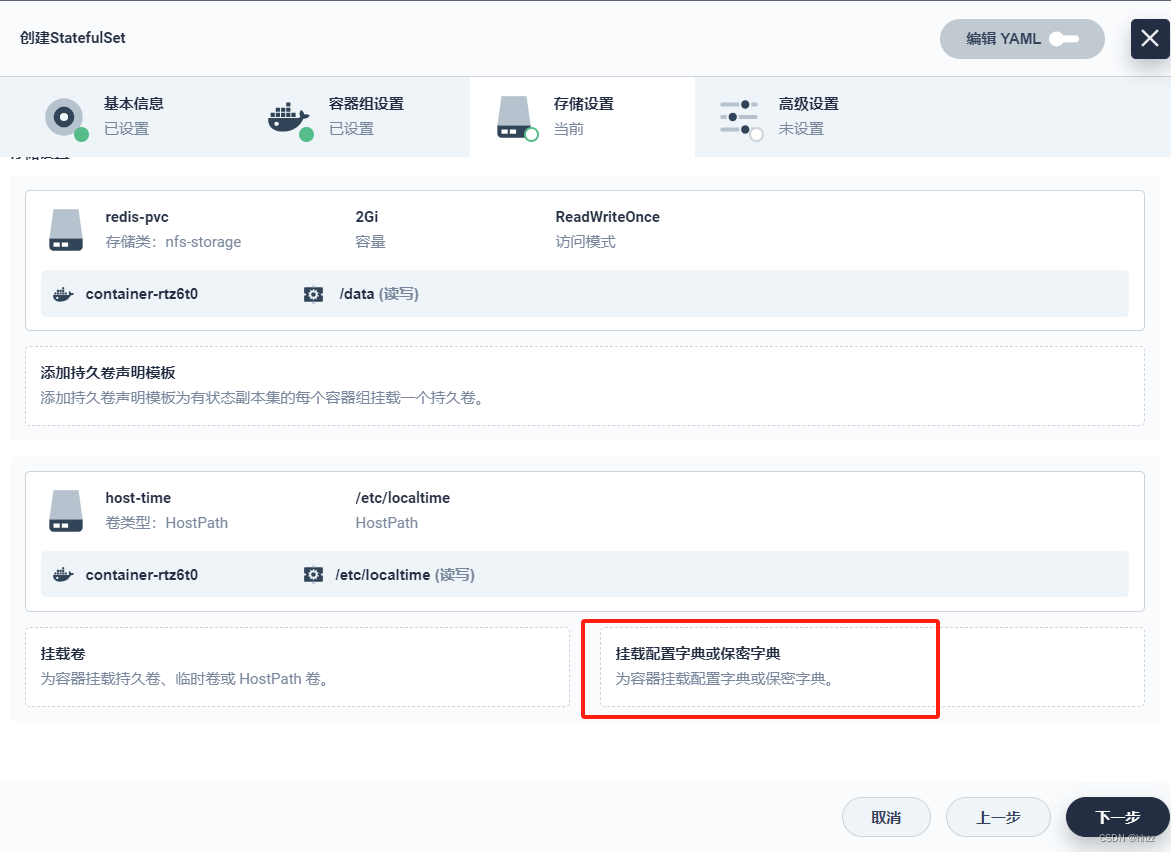
选择配置字典。

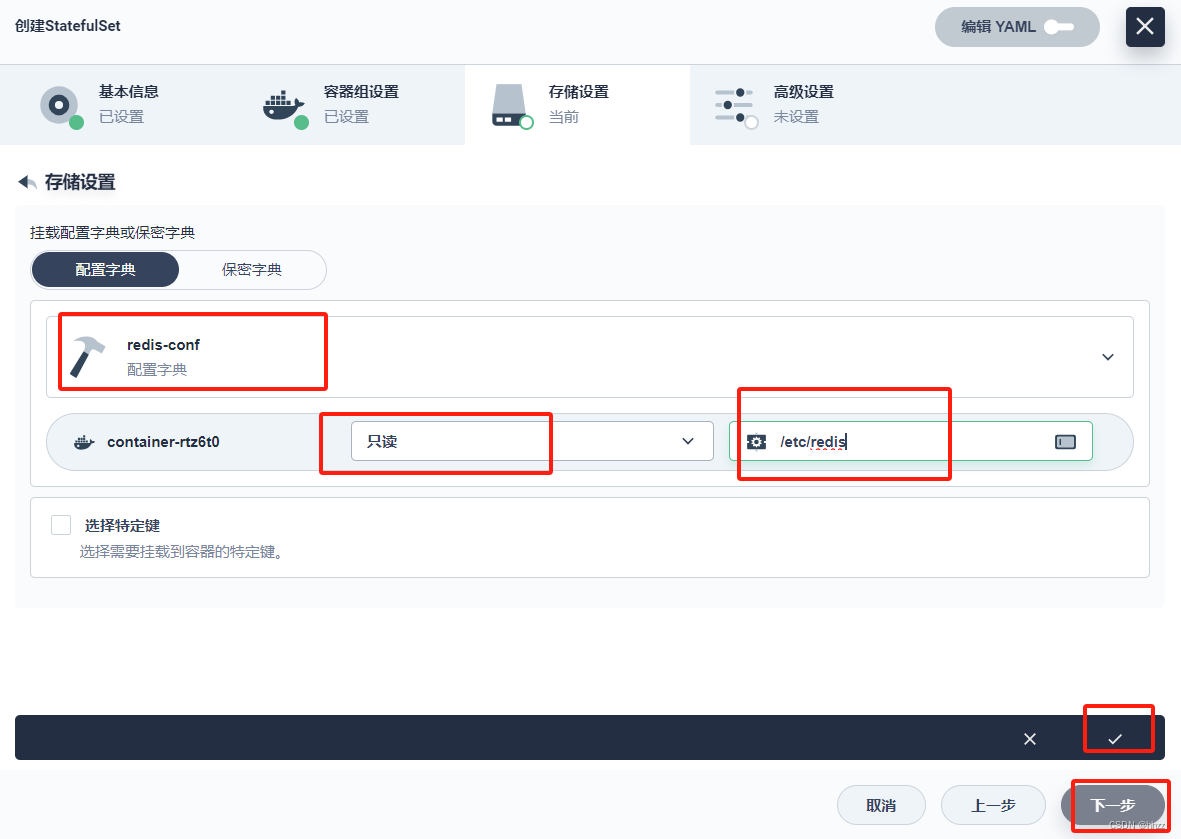
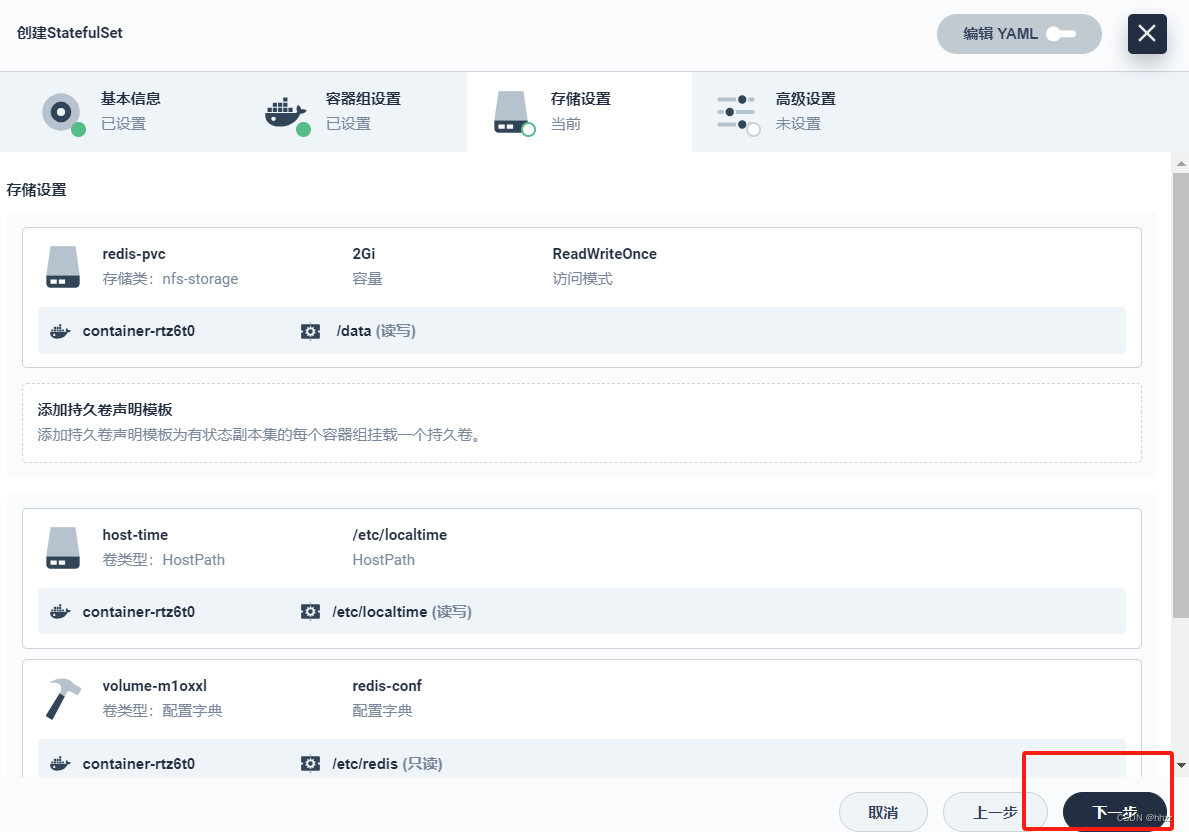
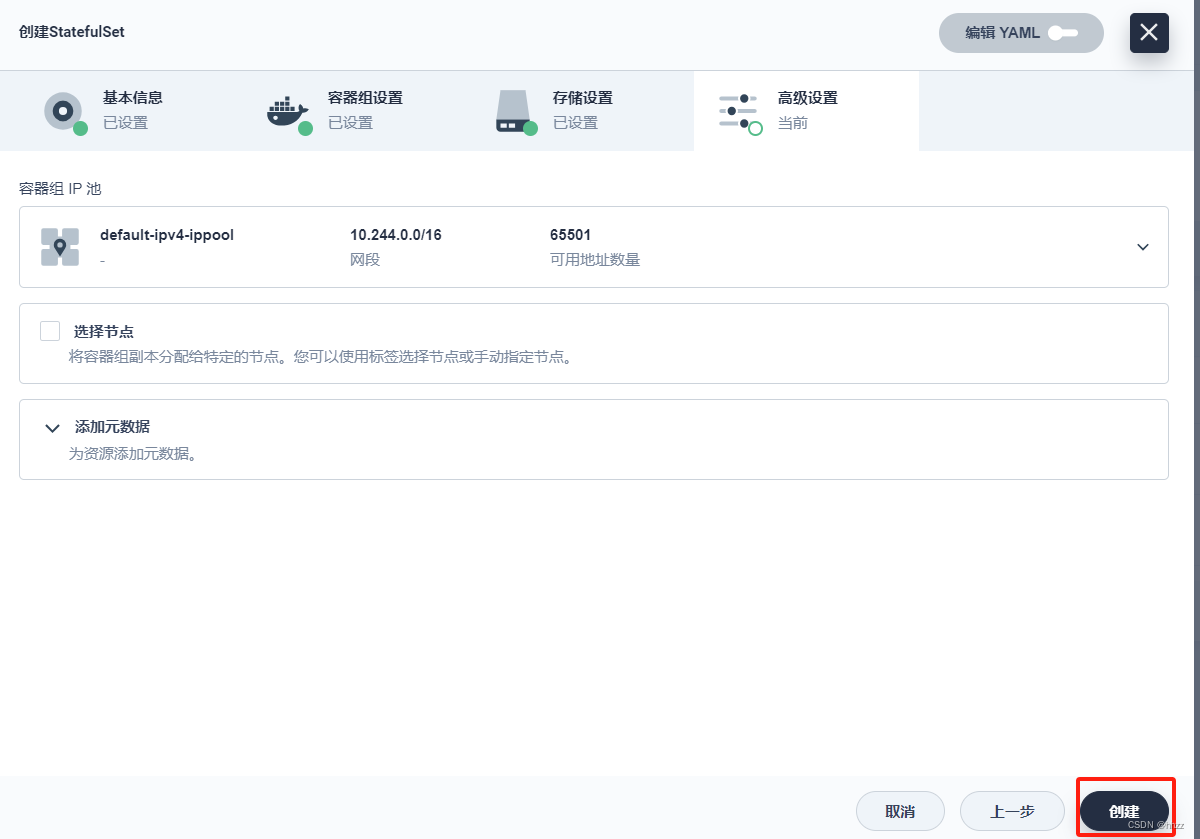
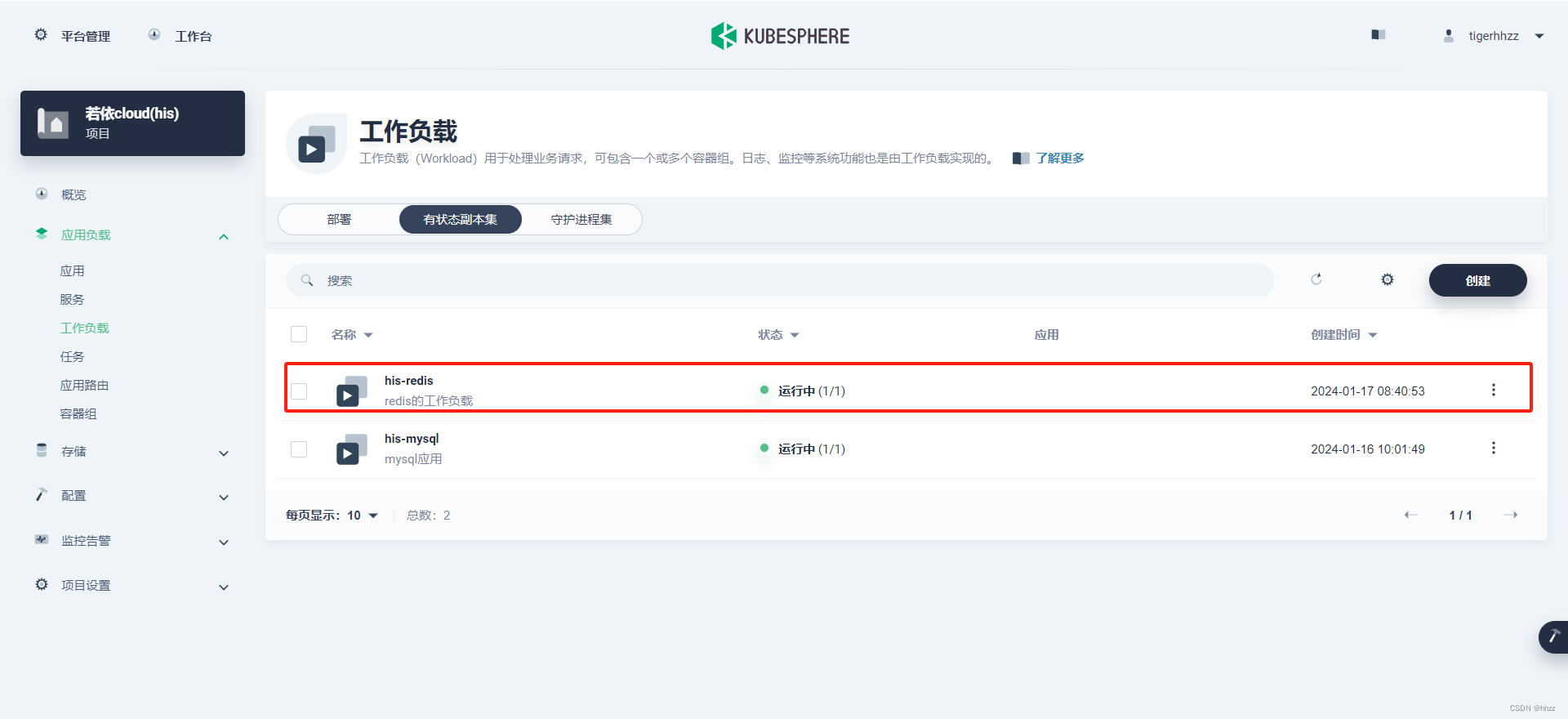
redis工作负载创建成功了。
4.3、创建redis服务
这里创建两种redis服务:
- 集群内部访问的service:clusterIP
- 集群外访问的service:NodePort
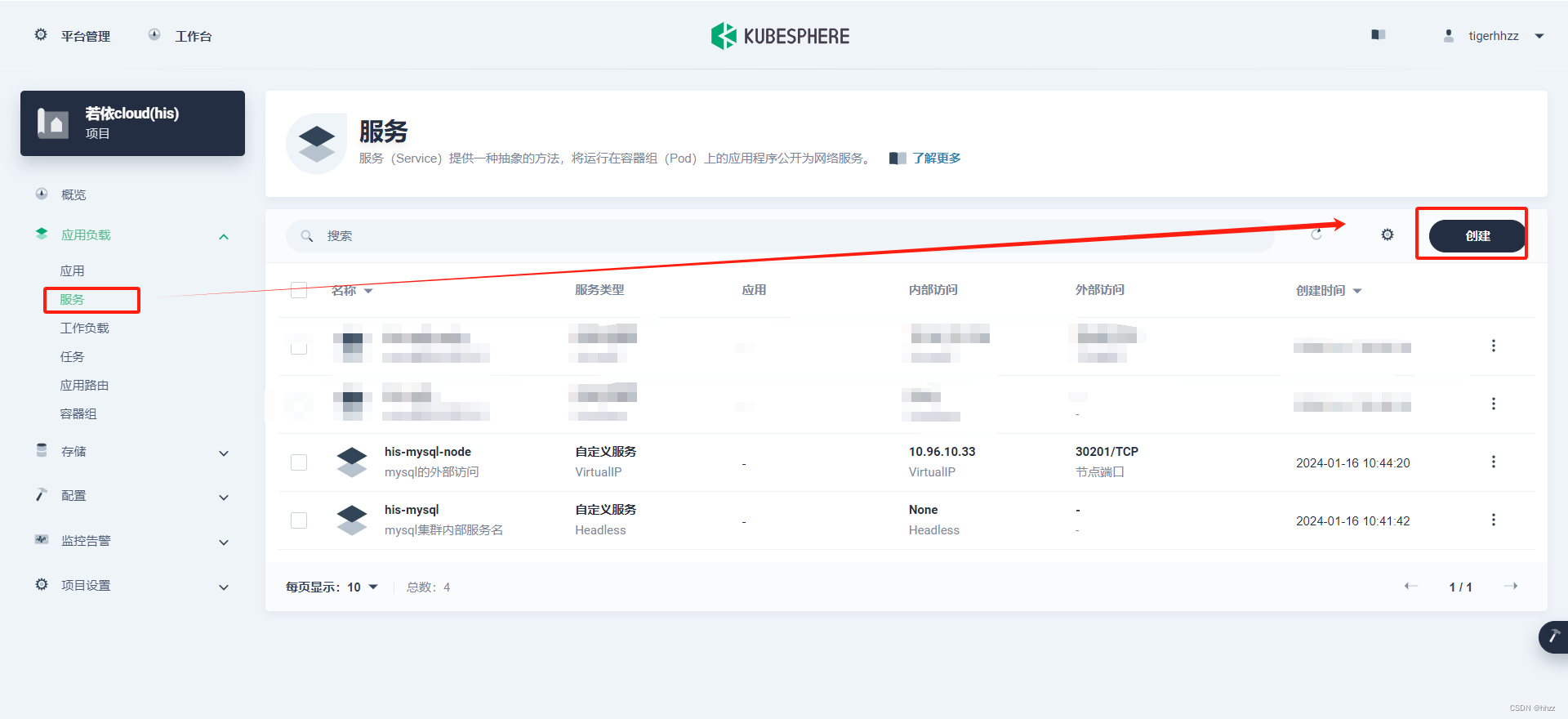
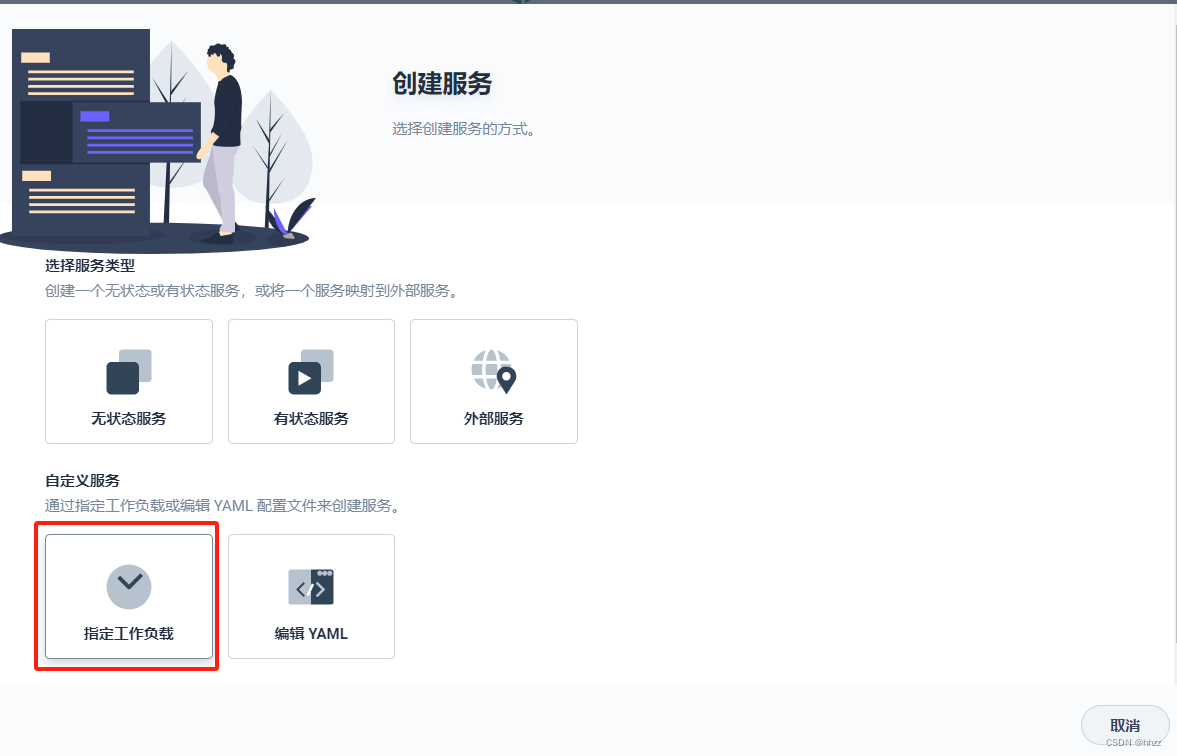
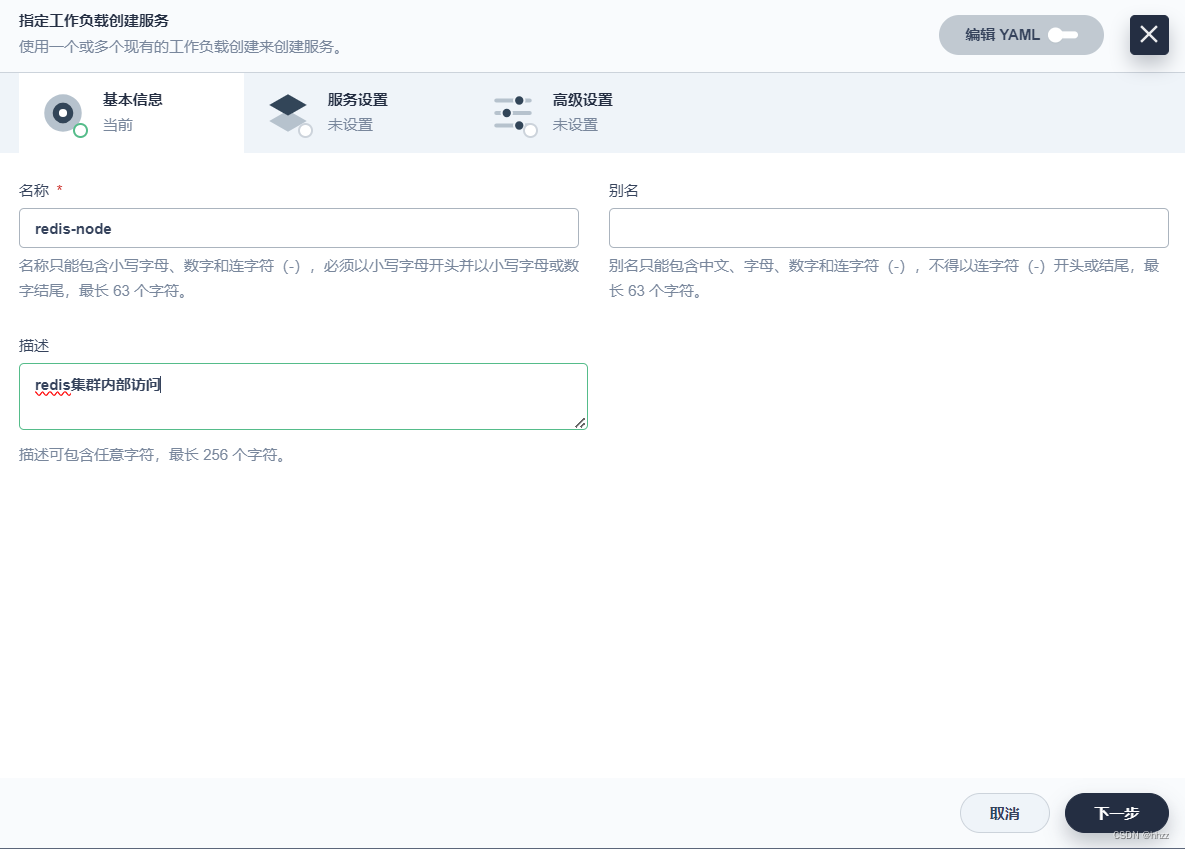
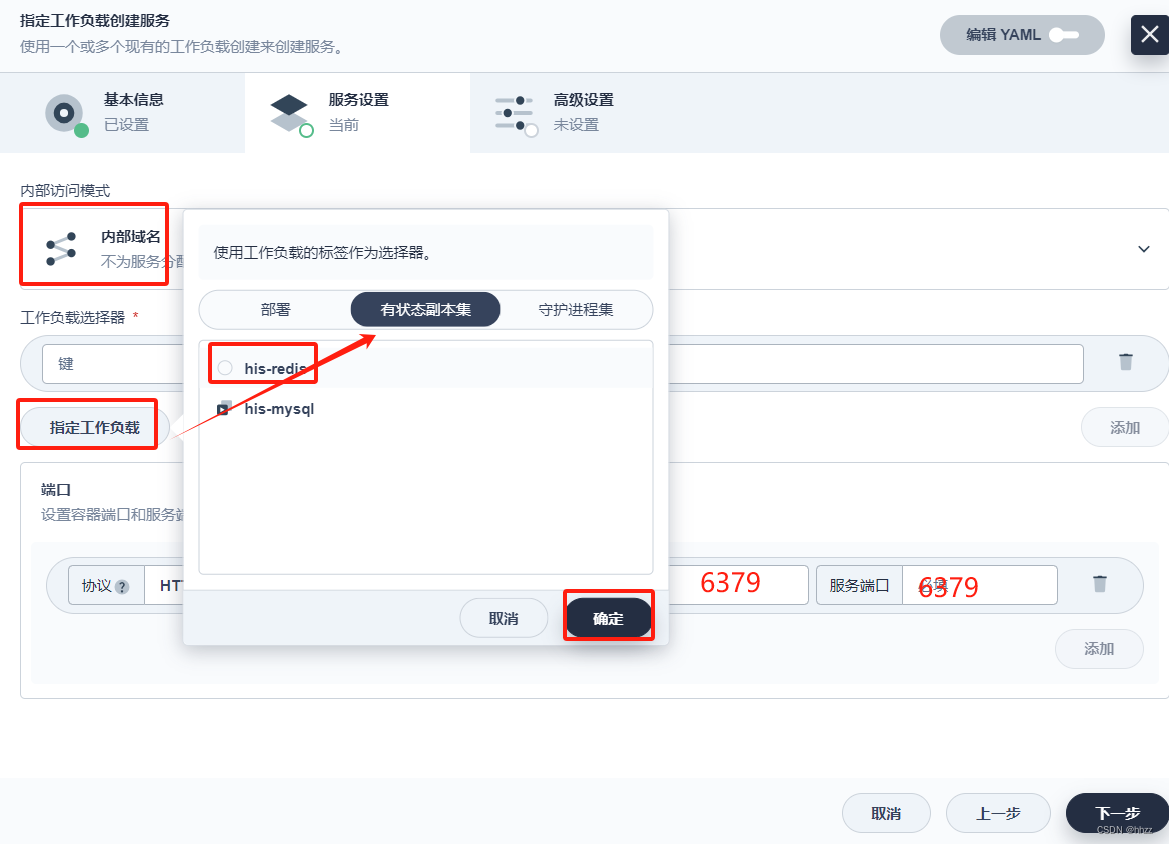
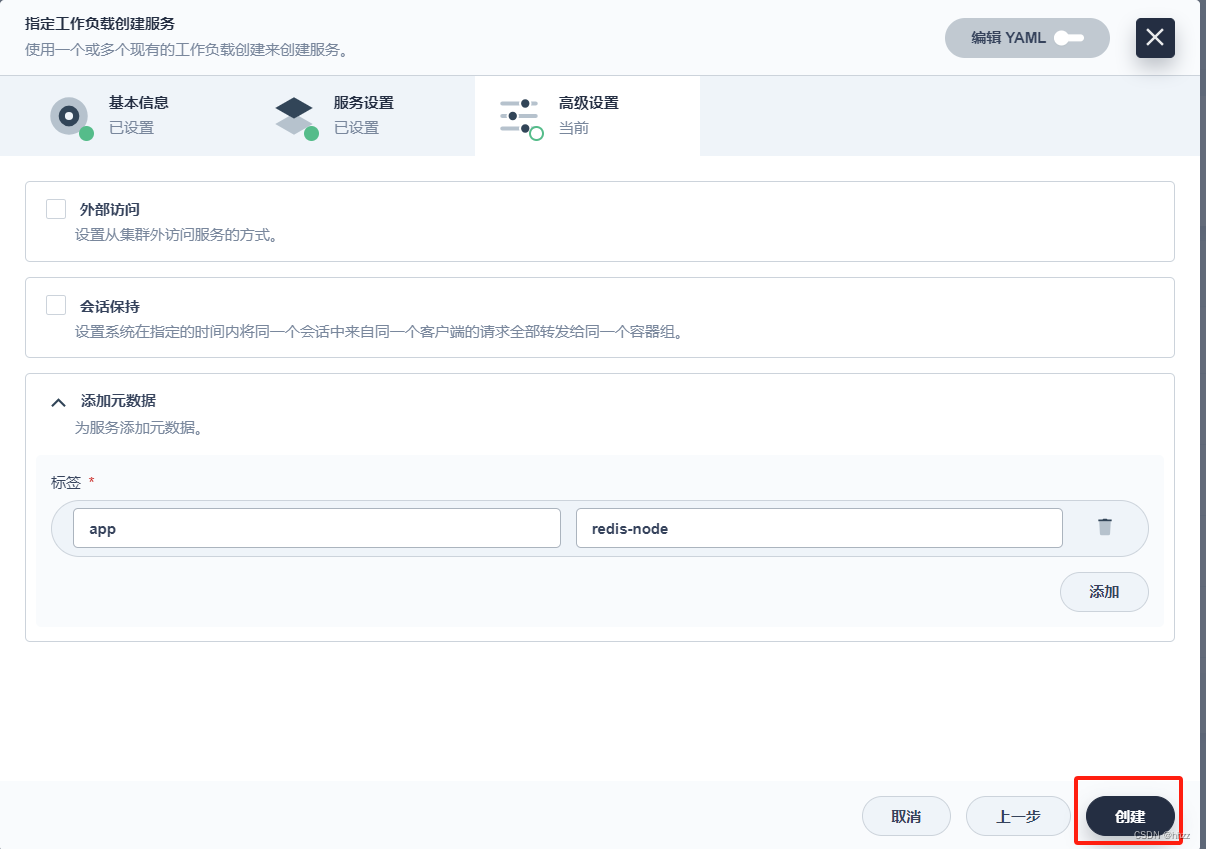
这样,redis集群内访问的service创建完成了
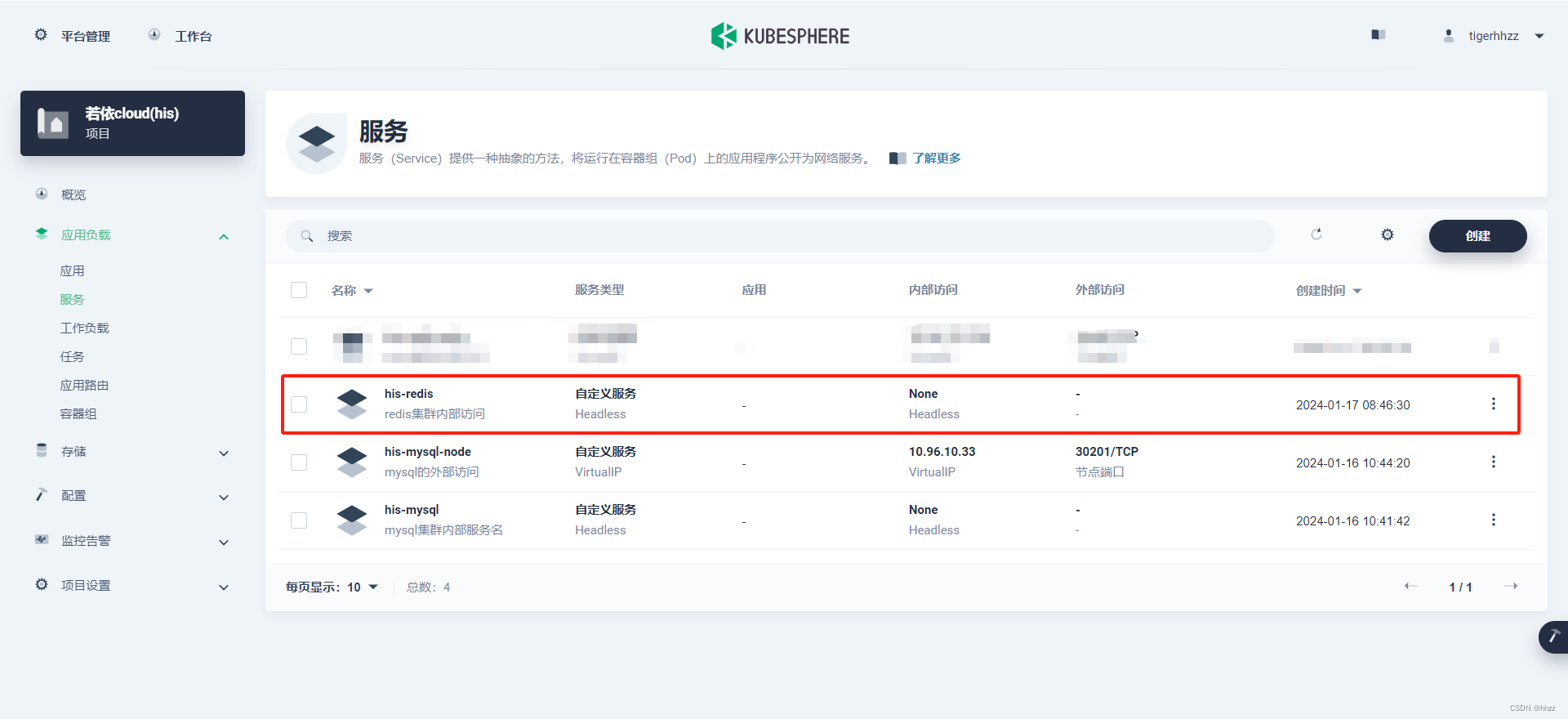
开始创建集群外部访问的redis服务:
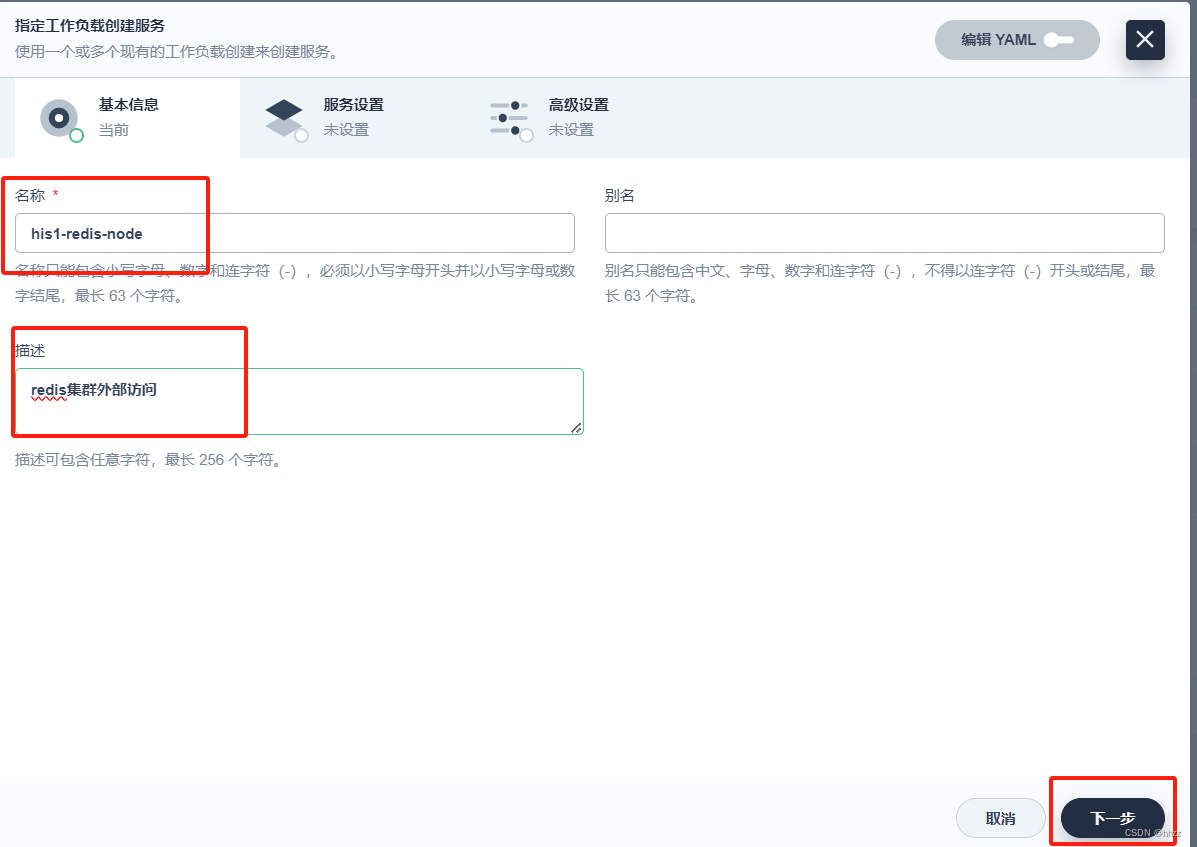
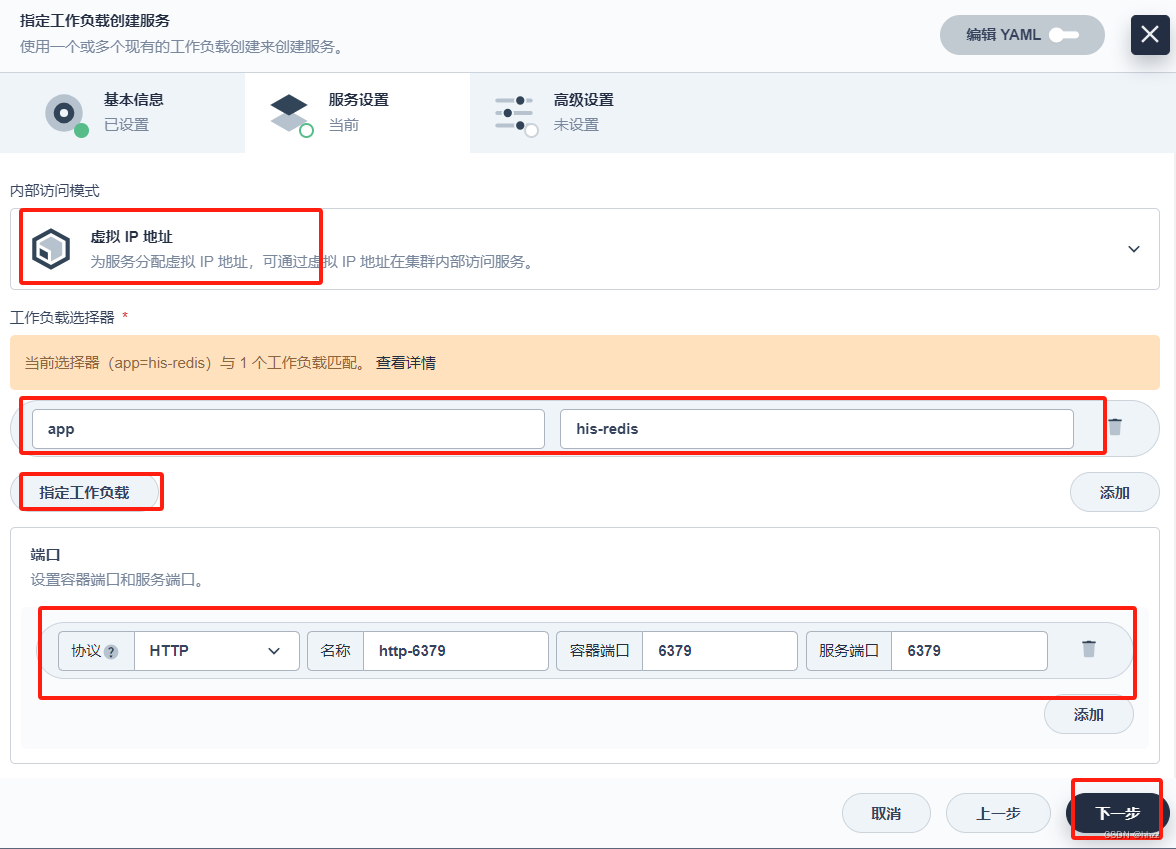
上面选择为服务分配虚拟ip项。
接下来,勾选外部访问,选择访问模式为NodePort,点击创建。
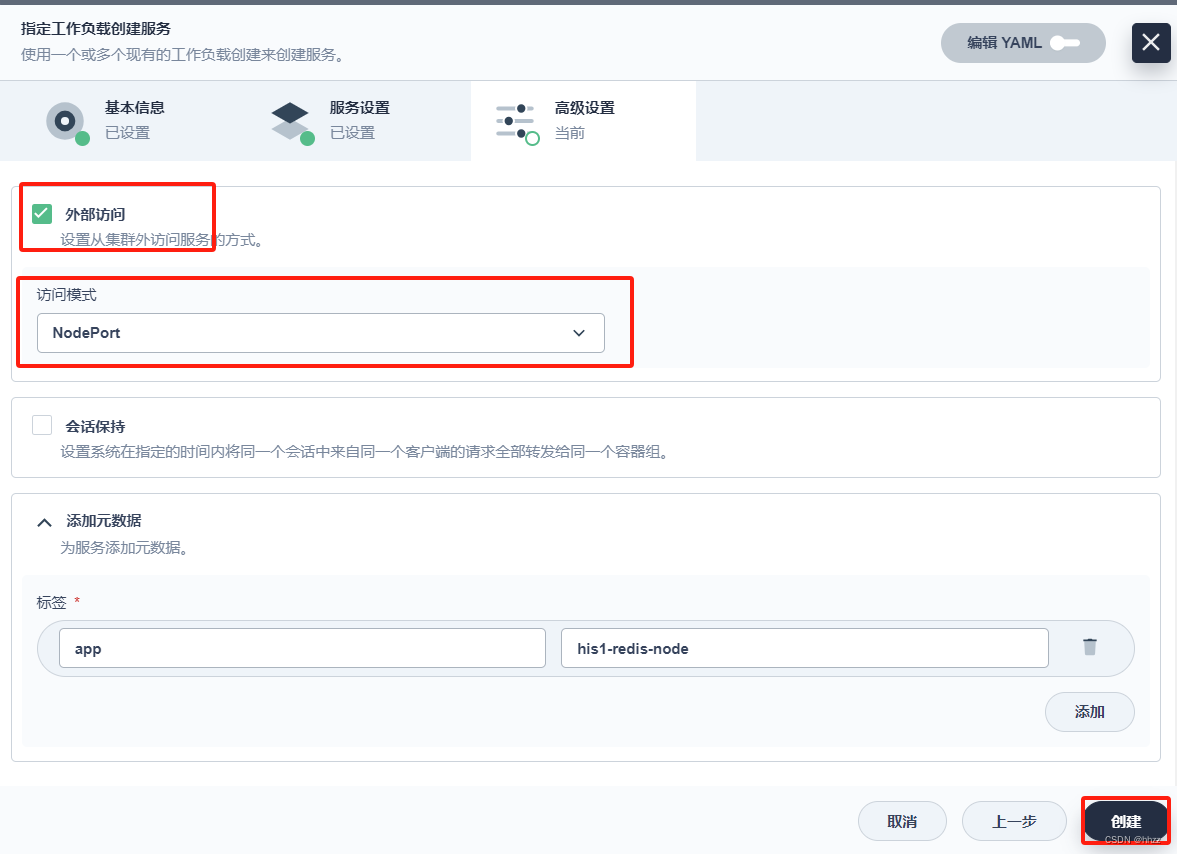
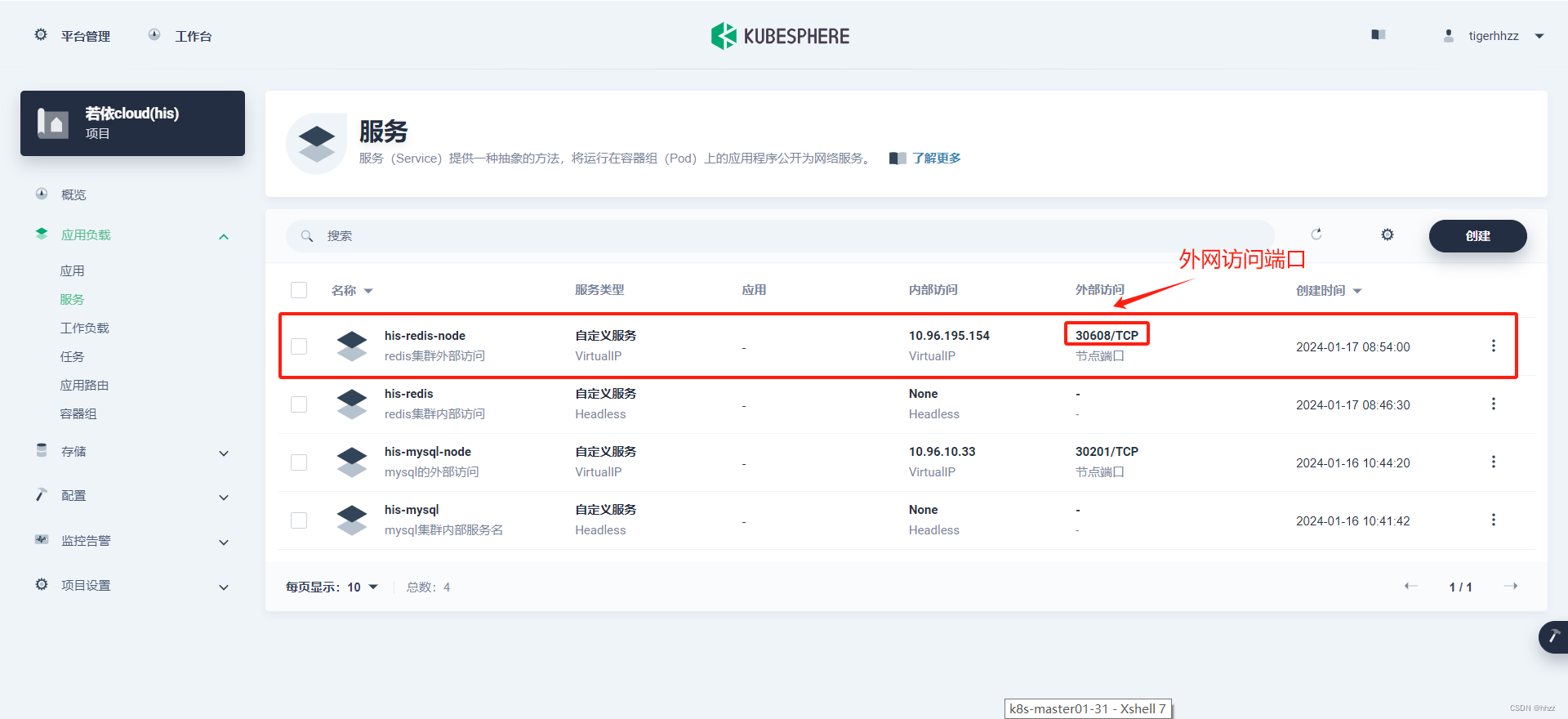
5、测试连接redis
打开Redis Desktop Manager
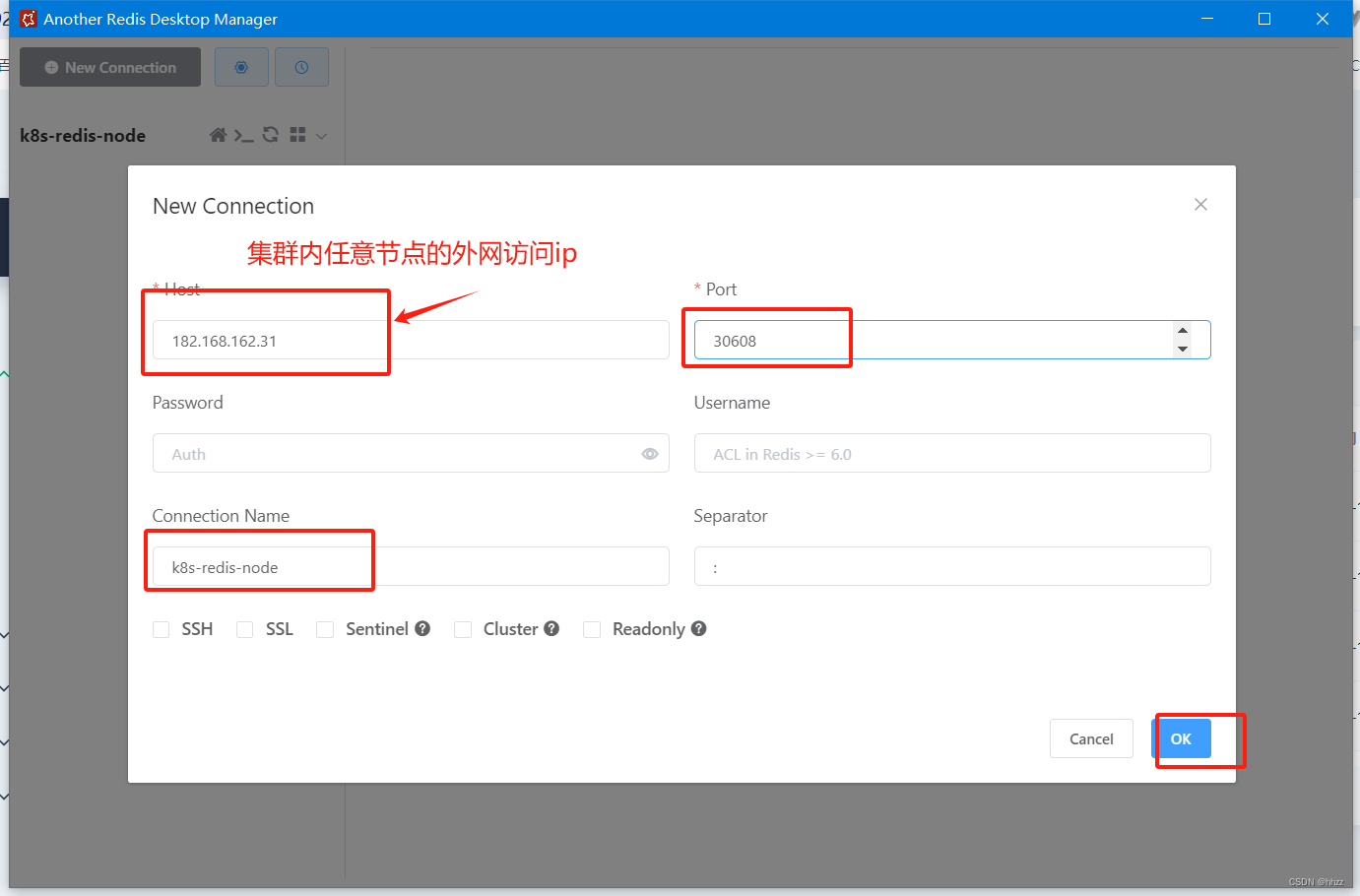
绿了,说明连接成功
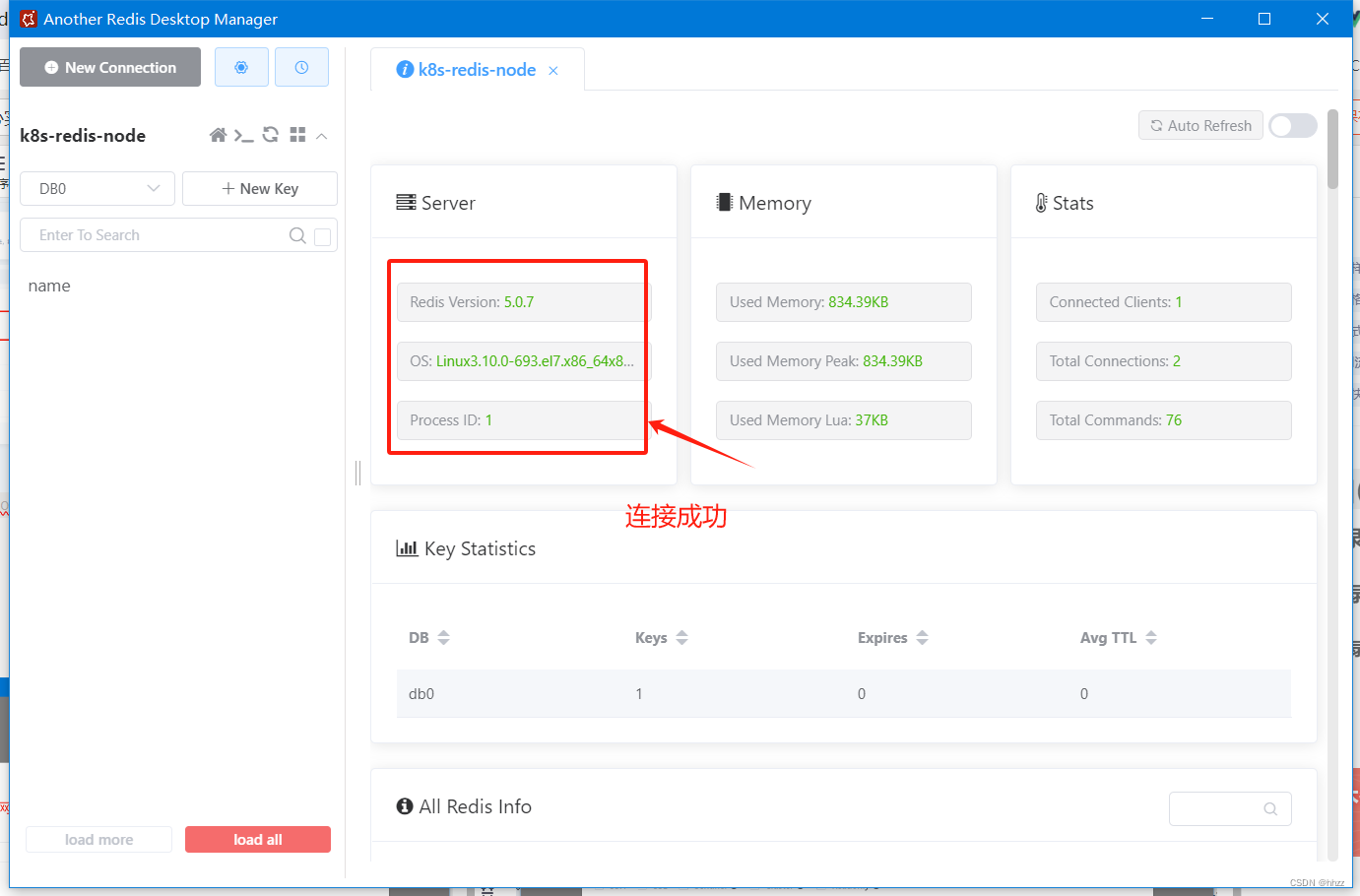
文章来源:https://blog.csdn.net/weixin_43025151/article/details/135640662
本文来自互联网用户投稿,该文观点仅代表作者本人,不代表本站立场。本站仅提供信息存储空间服务,不拥有所有权,不承担相关法律责任。 如若内容造成侵权/违法违规/事实不符,请联系我的编程经验分享网邮箱:chenni525@qq.com进行投诉反馈,一经查实,立即删除!
本文来自互联网用户投稿,该文观点仅代表作者本人,不代表本站立场。本站仅提供信息存储空间服务,不拥有所有权,不承担相关法律责任。 如若内容造成侵权/违法违规/事实不符,请联系我的编程经验分享网邮箱:chenni525@qq.com进行投诉反馈,一经查实,立即删除!
最新文章
- Python教程
- 深入理解 MySQL 中的 HAVING 关键字和聚合函数
- Qt之QChar编码(1)
- MyBatis入门基础篇
- 用Python脚本实现FFmpeg批量转换
- RK3568驱动指南|第十一篇 pinctrl 子系统-第122章pinctrl 子系统函数操作集
- TikTok需要的原生IP是什么?海外独享原生IP地址如何获取?
- C++图形用户界面(GUI)编程指南
- 凸优化问题求解(2)
- JavaScript-sort()排序
- VMvare虚拟机之文件夹共享&防火墙设置
- 大数据与人工智能|稳稳当当地学习(持续更新)
- CodeWave智能开发平台--03--目标:应用创建--08联系人管理
- C语言数组
- html设置背景色逐渐变透明